先决条件
要求
Cisco 建议您具有以下主题的基础知识:
使用的组件
本文档中的信息基于以下软件和硬件版本:
本文档中的信息都是基于特定实验室环境中的设备编写的。本文档中使用的所有设备最初均采用原始(默认)配置。如果您的网络处于活动状态,请确保您了解所有命令的潜在影响。
背景信息
证书调配门户是ISE 2.0中引入的一项新功能,终端设备可以使用此功能从服务器注册和下载身份证书。它向无法通过自注册流程的设备颁发证书。
例如,销售点终端等设备无法通过自带设备(BYOD)流程,需要手动颁发证书。
证书调配门户允许特权用户组上传此类设备的证书请求(CSR);生成密钥对,然后下载证书。
在ISE上,您可以创建修改的证书模板,最终用户可以选择合适的证书模板下载证书。对于这些证书,ISE充当证书颁发机构(CA)服务器,我们可以获得由ISE内部CA签名的证书。
ISE 2.0证书调配门户支持以下格式的证书下载:
- PKCS12格式(包括证书链;证书链和密钥均为一个文件)
- PKCS12格式(证书和密钥的一个文件)
- 隐私增强型电子邮件(PEM)格式的证书(包括链),PKCS8 PEM格式的密钥。
- PEM格式的证书,PKCS8 PEM格式的密钥:
限制
目前,ISE仅支持CSR中的这些扩展来签署证书。
- subjectDirectoryAttributes
- subjectAlternativeName
- keyUsage
- subjectKeyIdentifier
- auditIdentity
- extendedKeyUsage
- CERT_TEMPLATE_OID(这是自定义的OID,用于指定通常在BYOD流中使用的模板)
注意:ISE内部CA旨在支持使用BYOD等证书的功能,因此功能有限。思科不建议将ISE用作企业CA。
配置
要在网络中使用证书调配功能,必须启用ISE内部CA服务,并配置证书调配门户。
第1步:在ISE GUI上,导航至Administration > System > Certificates > Certificate Authority > Internal CA,并要在ISE节点上启用内部CA设置,请点击Enable Certificate Authority。

步骤2.在Administration > System > Certificates > Certificate Templates > Add下创建证书模板。
根据要求输入详细信息,然后点击提交,如下图所示。
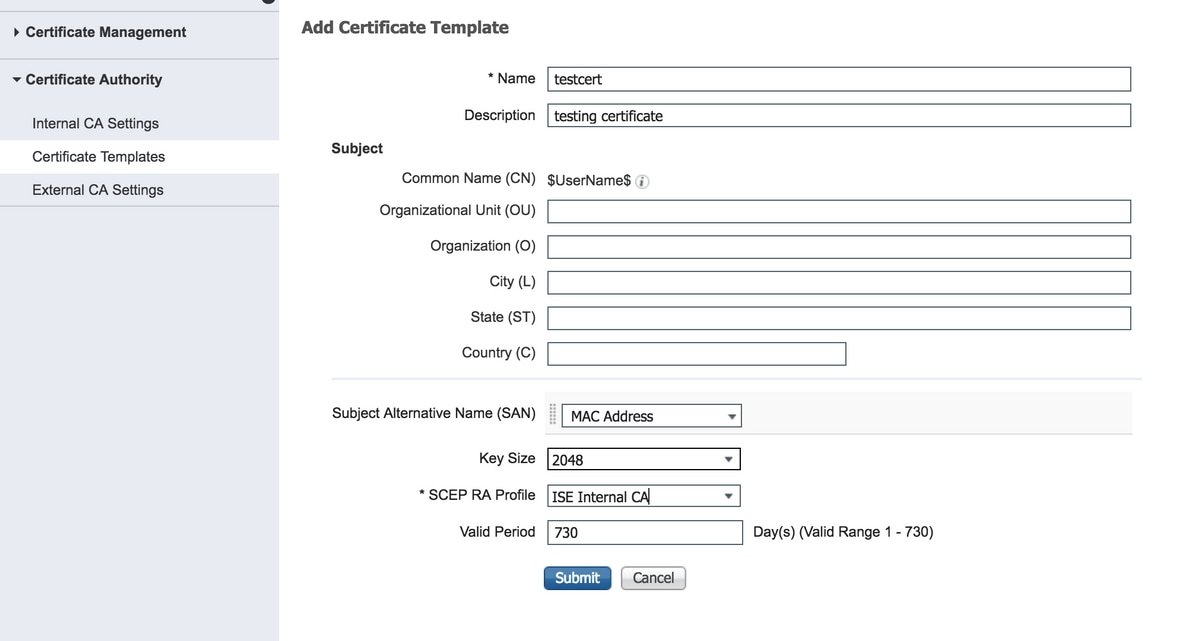
注意:您可以在Administration > System > Certificates > Certificate Templates下看到已创建的证书模板的列表,如下图所示。
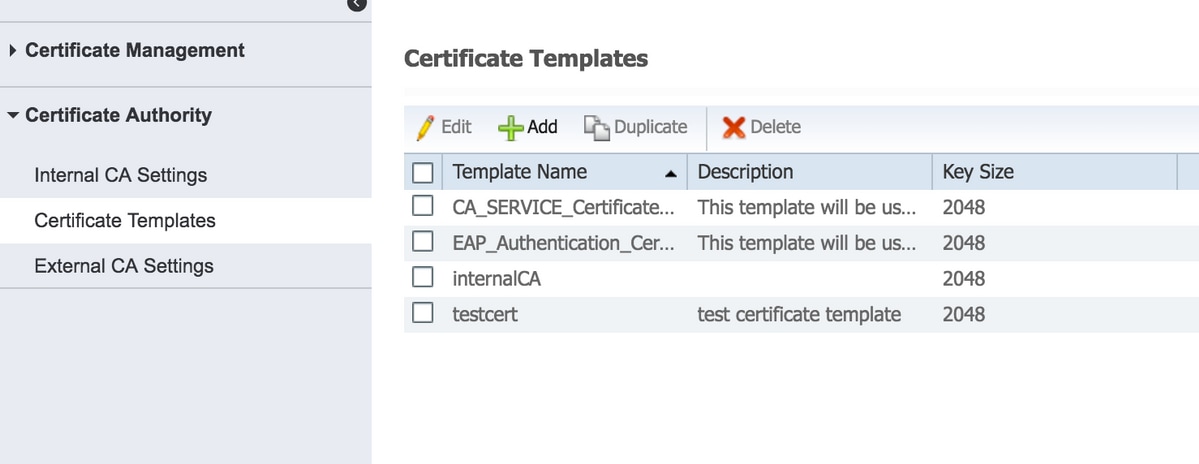
步骤3.要配置ISE证书调配门户,请导航至Administration > Device Portal Management > Certificate Provisioning > Create,如图所示:
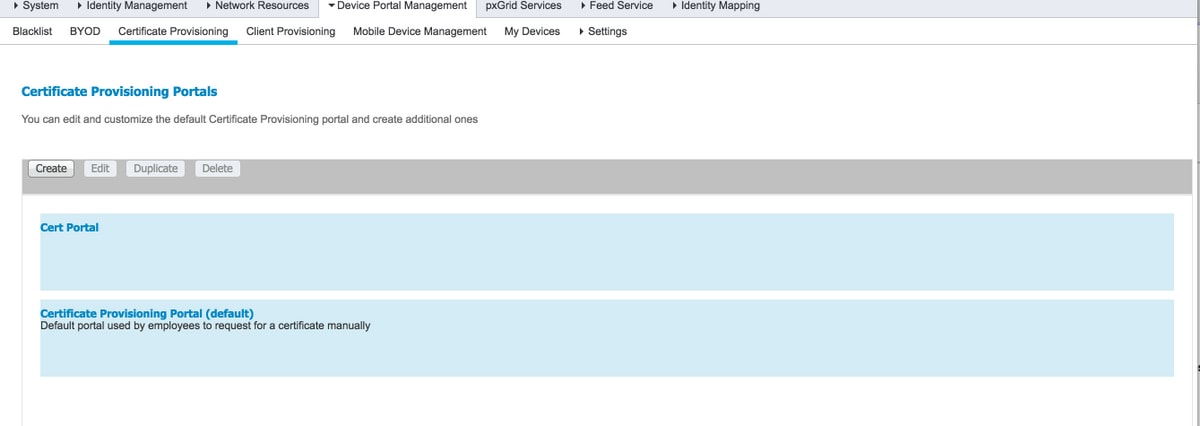
步骤4.在新证书门户上,展开门户设置,如图所示。
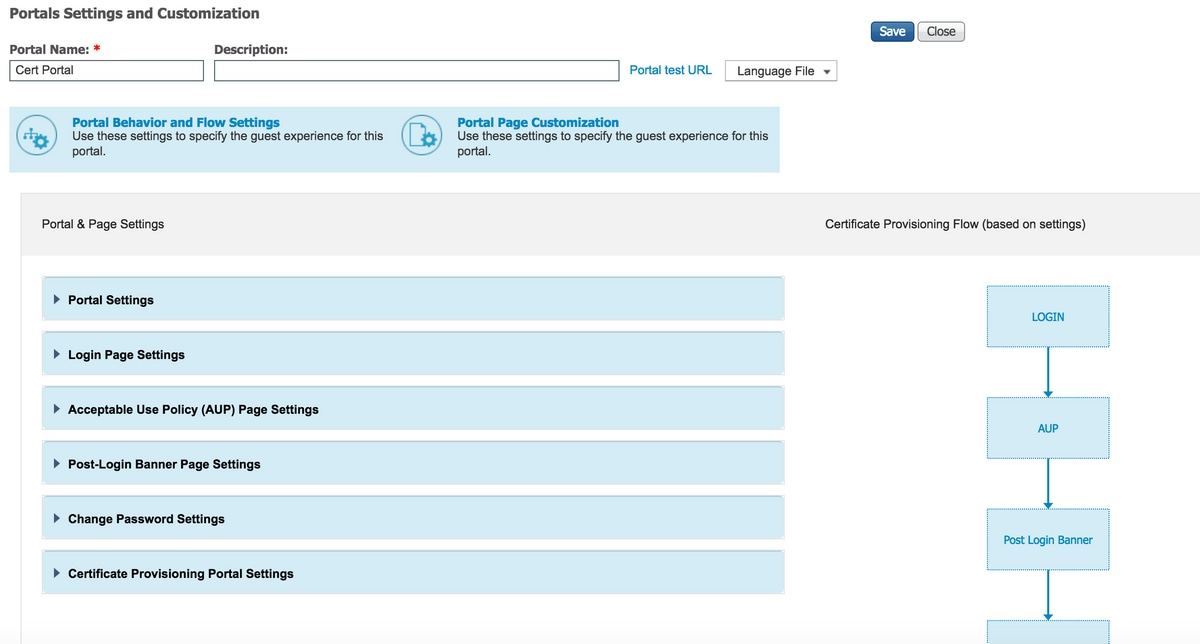
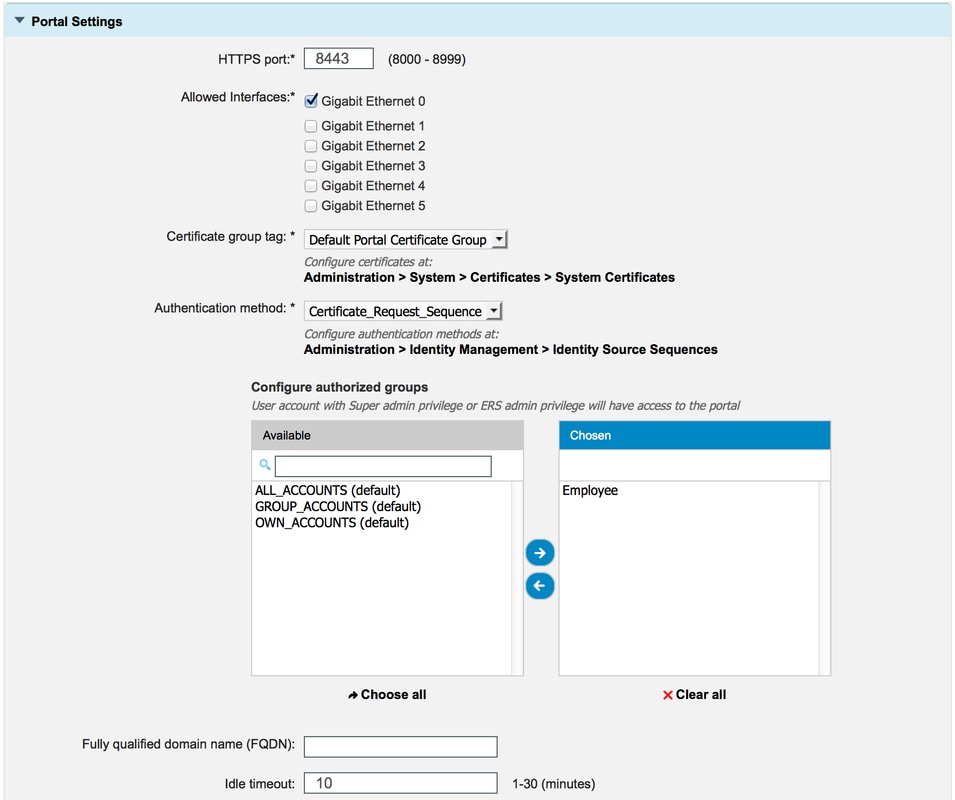
| HTTPS端口 |
HTTPS证书调配门户应使用的端口。 |
| 允许的接口 |
ISE应侦听此门户的接口。 |
| 证书组标记 |
用于证书调配门户的证书标记,指示用于此门户的系统证书。 |
| 认证方法 |
选择验证登录此门户的身份库序列。默认情况下,证书请求序列正在使用。 |
| 授权组 |
可通过将一组特定AD组和内部用户组移动到所选表来控制可访问证书调配门户的用户集。只有属于所选组的用户才能访问门户。 |
| 完全限定域名(FQDN) |
您还可以为此门户指定特定FQDN。使用http/https浏览到FQDN的用户将重定向到此门户。FQDN应是唯一的,不与任何其他门户共享。 |
| 空闲超时 |
该值定义门户的空闲超时。 |
注意:可以在Administration > Identity Management > Identity Source Sequence下检查身份源的配置。
步骤5.配置登录页设置。
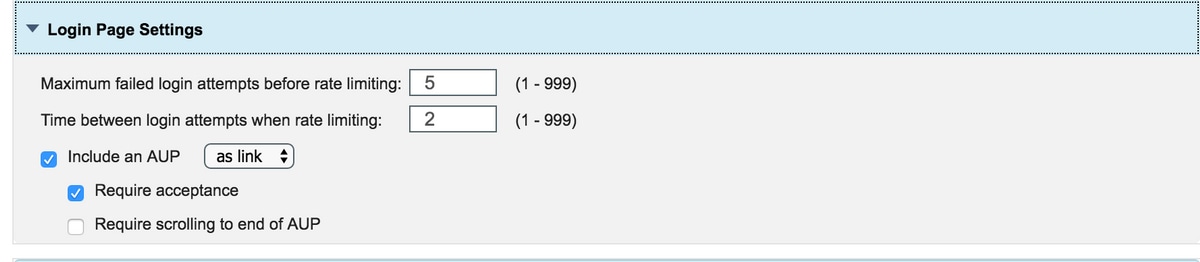
步骤6.配置AUP页面设置。
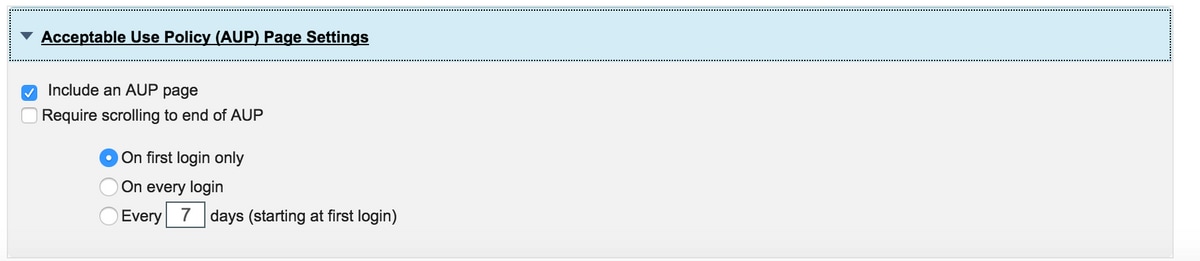
步骤7.您还可以添加登录后横幅。
步骤8.在Certificate Provisioning门户设置下,指定允许的证书模板。

步骤9.滚动到页面顶部并单击“保存”以保存更改。
此外,可通过导航至门户页面自定义选项卡进一步自定义门户,在该选项卡中,AUP文本、登录后横幅文本和其他消息可根据要求进行更改。
验证
使用本部分可确认配置能否正常运行。
如果ISE已正确配置用于证书调配,则可通过以下步骤从ISE证书调配门户请求/下载证书。
步骤1.打开浏览器,浏览到如上所述配置的证书调配门户FQDN或证书调配测试URL。您被重定向到门户,如下图所示:
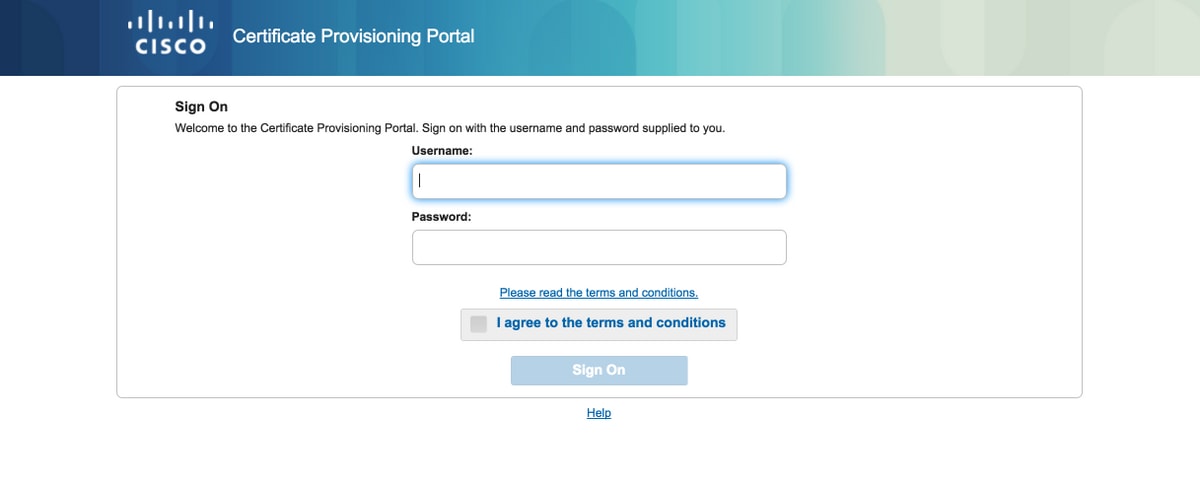
步骤2.使用用户名和密码登录。
步骤3.身份验证成功后,接受AUP并进入证书调配页面。
步骤4.证书调配页面提供以下三种方式下载证书的功能:
- 单个证书(无证书签名请求)
- 单个证书(带证书签名请求)
- 批量证书
生成单个证书,无证书签名请求
- 要生成不带CSR的单个证书,请选择“生成单个证书(不带证书签名请求)”选项。
- 输入公用名(CN)。
注意:给定CN必须与请求者的用户名匹配。请求者是指用于登录门户的用户名。只有管理员用户可以为其他CN创建证书。
- 输入要为其生成证书的设备的MAC地址。
- 选择适当的证书模板。
- 选择应下载证书的所需格式。
- 输入证书密码并单击G生成。
- 成功生成并下载单个证书。
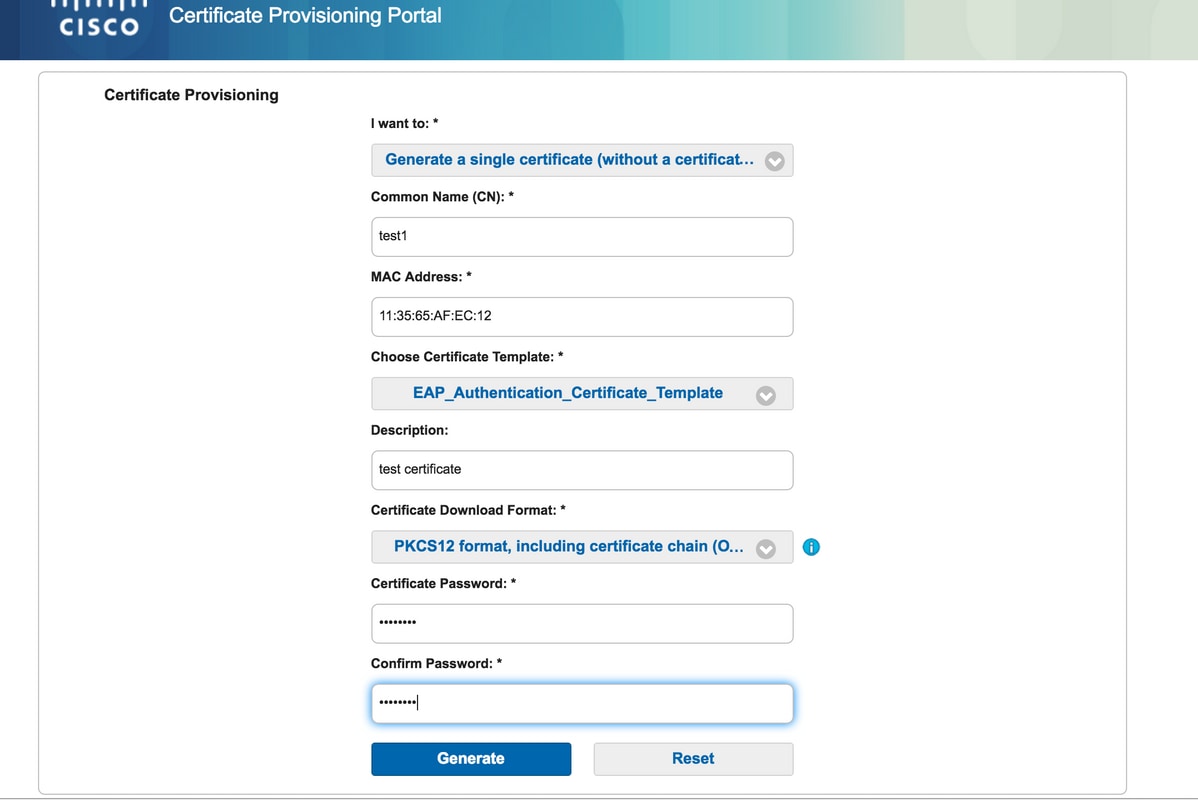
使用证书签名请求生成单个证书
- 要生成不带CSR的单个证书,请选择“生成单个证书(带证书签名请求)”选项。
- 从记事本文件的“证书签名请求详细信息”下复制并粘贴CSR内容。
- 输入要为其生成证书的设备的MAC地址。
- 选择适当的证书模板。
- 选择应下载证书的所需格式。
- 输入证书密码并单击Generate。
- 将成功生成并下载单个证书。
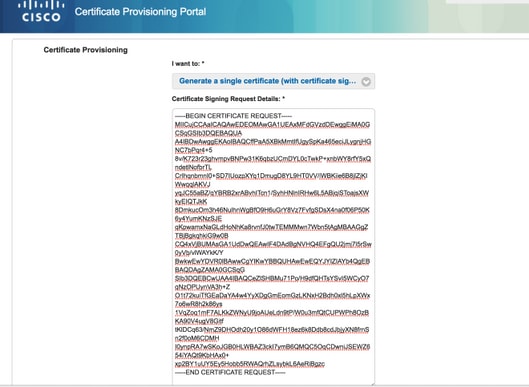
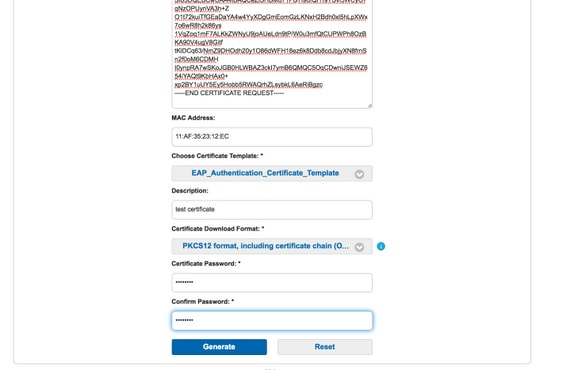
生成批量证书
如果上传包含CN和MAC地址字段的CSV文件,则可以为多个MAC地址生成批量证书。
注意:给定CN必须与请求者的用户名匹配。请求者是指用于登录门户的用户名。只有管理员用户可以为其他CN创建证书。
- 要生成不带CSR的单个证书,请选择“生成单个证书(带证书签名请求)”选项。
- 上传csv文件以进行批量请求。
- 选择适当的证书模板。
- 选择应下载证书的所需格式。
- 输入证书密码并单击Generate。
- 生成并下载批量证书压缩文件。
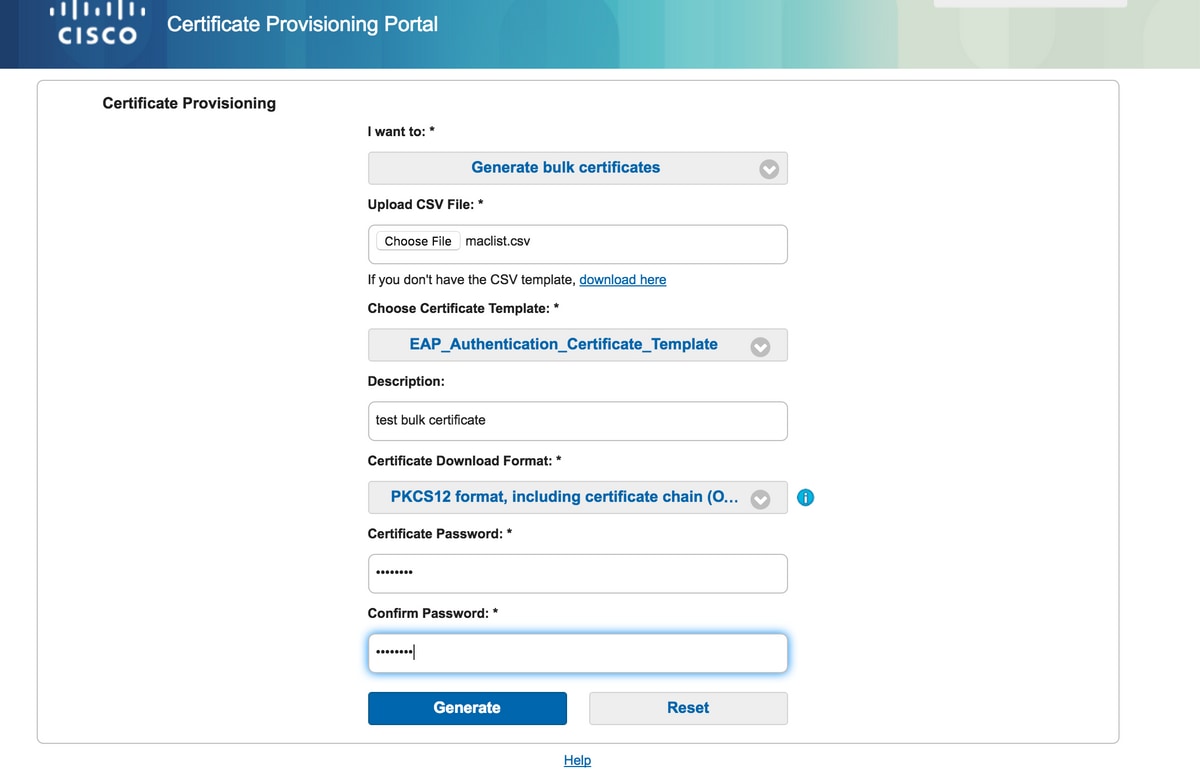
故障排除
目前没有针对此配置的故障排除信息。